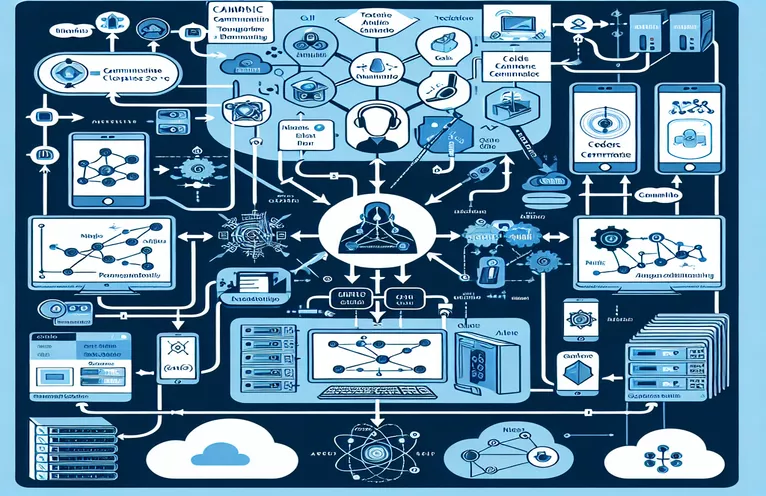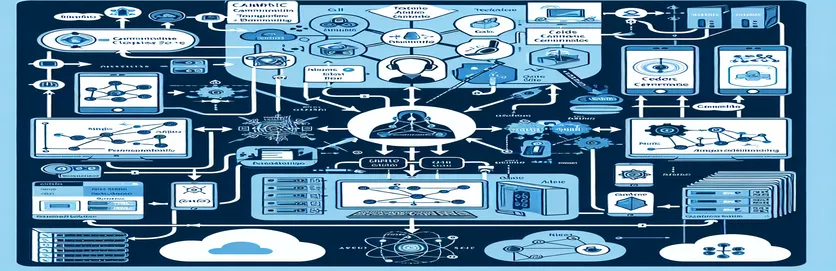Risolvere i problemi audio nelle chiamate 1:1 su dispositivi mobili con i servizi di comunicazione di Azure
Lo sviluppo di una solida funzionalità di videochiamata 1:1 può presentare sfide uniche, soprattutto quando si integrano servizi come Azure Communication Services (ACS) in un'applicazione .NET MAUI. Un problema comune che gli sviluppatori devono affrontare è l'audio unidirezionale durante le chiamate, in cui il chiamato può sentire il chiamante, ma il chiamante non può sentire il chiamato.
Questo problema può essere particolarmente frustrante quando tutto il resto funziona correttamente, inclusi video e audio bidirezionali su desktop o determinati dispositivi mobili. Per risolvere il problema audio è necessario approfondire la configurazione delle autorizzazioni, la gestione dei dispositivi e la selezione del microfono sulle piattaforme mobili.
Il problema è particolarmente evidente quando si gestiscono flussi audio con JavaScript durante l'integrazione di ACS. Anche con la corretta implementazione della configurazione della chiamata, dello streaming audio remoto e delle autorizzazioni del dispositivo, può verificarsi un audio unidirezionale imprevisto, complicando il processo di sviluppo.
In questo articolo esploreremo le tecniche di risoluzione dei problemi relativi all'audio unidirezionale nelle chiamate 1:1 utilizzando .NET MAUI e Servizi di comunicazione di Azure. Esamineremo la selezione del microfono, l'iscrizione dei partecipanti e le autorizzazioni del dispositivo per garantire un'esperienza di comunicazione bidirezionale fluida nella tua app mobile.
| Comando | Esempio di utilizzo |
|---|---|
| askDevicePermission() | Questo comando viene usato per richiedere in modo esplicito le autorizzazioni per l'accesso audio e video all'utente nel contesto di Servizi di comunicazione di Azure. Garantisce che l'app possa acquisire e trasmettere audio e video durante la chiamata. |
| getMediaStream() | Parte dell'interfaccia RemoteAudioStream, questo comando recupera l'effettivo oggetto del flusso multimediale per l'audio remoto. È essenziale per gestire e riprodurre flussi audio remoti durante una chiamata. |
| on('remoteParticipantsUpdated') | Un gestore eventi che tiene traccia delle modifiche nei partecipanti remoti, ad esempio quando nuovi partecipanti vengono aggiunti o rimossi dalla chiamata. Questo comando è fondamentale per mantenere aggiornamenti in tempo reale sugli utenti remoti durante una chiamata 1:1. |
| startCall() | Inizializza e avvia la chiamata 1:1 tra i partecipanti. Questo comando garantisce che i flussi audio e video vengano avviati correttamente e che venga applicata la configurazione corretta per le autorizzazioni audio. |
| subscribeToRemoteParticipant() | Questa funzione sottoscrive gli eventi relativi a uno specifico partecipante remoto, inclusi i relativi flussi audio e video. È fondamentale per garantire che i cambiamenti nello stato del partecipante, come la disattivazione o la disponibilità dello streaming, siano gestiti correttamente. |
| onAudioStreamsUpdated | Un ascoltatore di eventi collegato ai partecipanti remoti che rileva le modifiche nei loro flussi audio. Questo comando garantisce che se il partecipante remoto avvia o interrompe la trasmissione audio, l'utente locale viene aggiornato di conseguenza. |
| selectBestMicrophone() | Questa funzione personalizzata filtra i microfoni disponibili e seleziona quello migliore per la chiamata, garantendo che venga utilizzato l'ingresso audio corretto per una qualità audio ottimale durante la chiamata. |
| createCallAgent() | Crea il CallAgent principale responsabile della gestione del ciclo di vita delle chiamate, comprese l'effettuazione e la ricezione delle chiamate. Questo comando è un elemento fondamentale per creare il flusso di comunicazione utilizzando Servizi di comunicazione di Azure. |
| getDeviceManager() | Recupera l'istanza di gestione dispositivi essenziale per la gestione dei dispositivi di input audio e video, ad esempio la selezione del microfono e della fotocamera appropriati per la chiamata. |
Comprendere la soluzione ai problemi audio unidirezionali in ACS e .NET MAUI
Gli script forniti in precedenza sono progettati per risolvere un problema comune nelle chiamate 1:1 utilizzando Servizi di comunicazione di Azure (ACS) in un'applicazione .NET MAUI, in cui l'audio funziona in un modo ma non nell'altro. In questo caso, il chiamato può sentire il chiamante, ma il chiamante non può sentire il chiamato. La prima parte della soluzione prevede l'inizializzazione del file CallAgent e impostare le autorizzazioni adeguate del dispositivo per accedere sia al microfono che alla fotocamera. Questo viene fatto utilizzando il askDevicePermission() funzione, che garantisce che l'app abbia accesso ai dispositivi necessari per gestire correttamente i flussi multimediali.
Un'altra parte cruciale dello script è la gestione della selezione del dispositivo. IL selezionaMicrofonomigliore() La funzione viene utilizzata per filtrare i dispositivi di ingresso audio disponibili e selezionare il microfono più appropriato. Ciò garantisce che la chiamata utilizzi l'input corretto, evitando scenari in cui potrebbe essere selezionato il microfono sbagliato, che potrebbe causare problemi audio. La selezione del microfono è particolarmente importante negli ambienti mobili, dove spesso sono disponibili più dispositivi di ingresso audio.
Una volta che i dispositivi sono stati inizializzati e selezionati correttamente, lo script passa alla gestione dell'effettiva configurazione della chiamata. IL iniziaChiama() la funzione avvia la chiamata 1:1 e gli ascoltatori sono impostati per gestire eventi come l'aggiunta o la rimozione di partecipanti remoti. Questo è dove il on('Partecipanti remoti aggiornati') entra in gioco l'evento. Sottoscrivendo i cambiamenti nello stato dei partecipanti remoti, lo script può reagire a cambiamenti come l'ingresso di nuovi partecipanti nella chiamata o l'uscita di partecipanti. Tiene inoltre traccia dello stato dei flussi audio remoti per garantire che l'audio venga trasmesso correttamente tra i partecipanti.
La gestione dei flussi audio è particolarmente importante per risolvere il problema dell'audio unidirezionale. IL iscriviti al partecipante remoto() E onAudioStreamsAggiornato Le funzioni vengono utilizzate per garantire che il partecipante locale si iscriva correttamente ai flussi audio dei partecipanti remoti. Se l'audio di un partecipante remoto diventa disponibile, lo script elabora il flusso, garantendo che entrambe le parti possano ascoltarsi. La corretta gestione degli errori e i controlli sulla disponibilità dello streaming garantiscono che l'audio venga ripristinato in caso di interruzioni temporanee. In questo modo, lo script fornisce una soluzione completa al problema dell'audio unidirezionale durante le chiamate.
Gestione dell'audio unidirezionale in .NET MAUI utilizzando i servizi di comunicazione di Azure (approccio 1)
Questo approccio si concentra sulla gestione dei problemi del flusso audio migliorando la gestione dei dispositivi nel front-end, utilizzando JavaScript per le regolazioni in tempo reale.
// Import necessary modulesconst { CallClient, VideoStreamRenderer, LocalVideoStream } = require('@azure/communication-calling');const { AzureCommunicationTokenCredential } = require('@azure/communication-common');let callAgent, deviceManager, call;// Initialize Call Agent with device permissionsasync function initializeCallAgent(token) {const credential = new AzureCommunicationTokenCredential(token);const callClient = new CallClient();callAgent = await callClient.createCallAgent(credential);deviceManager = await callClient.getDeviceManager();await deviceManager.askDevicePermission({ audio: true });console.log('CallAgent initialized and permissions granted.');}// Start the call and set up event listeners for remote participantsasync function startCall(targetUser) {const callOptions = { audioOptions: { muted: false } };call = callAgent.startCall([targetUser], callOptions);setupCallListeners(call);console.log('Call initiated.');}// Handle remote participants and audio streamsfunction setupCallListeners(call) {call.remoteParticipants.forEach(remoteParticipant => {subscribeToRemoteParticipant(remoteParticipant);});call.on('remoteParticipantsUpdated', e => {e.added.forEach(remoteParticipant => subscribeToRemoteParticipant(remoteParticipant));e.removed.forEach(() => console.log('Remote participant removed.'));});}// Subscribe to audio streams from remote participantsfunction subscribeToRemoteParticipant(remoteParticipant) {remoteParticipant.on('audioStreamsUpdated', e => {e.added.forEach(audioStream => handleAudioStream(audioStream));});}// Process remote audio streamsfunction handleAudioStream(audioStream) {if (audioStream.isAvailable) {const remoteAudio = audioStream.getMediaStream();// Use the remote audio streamconsole.log('Remote audio stream available.');} else {console.log('Remote audio stream is not available.');}}// Test Call Agent initializationinitializeCallAgent('YOUR_TOKEN');
Gestione dell'audio unidirezionale in .NET MAUI utilizzando i servizi di comunicazione di Azure (approccio 2)
Questo approccio back-end usa .NET e C# per risolvere i problemi relativi all'audio unidirezionale gestendo i flussi audio e le autorizzazioni del dispositivo.
// Import ACS libraries in C#using Azure.Communication.Calling;using Azure.Communication;private CallClient callClient;private CallAgent callAgent;// Initialize Call Agent in .NET MAUIpublic async Task InitializeCallAgent(string token) {var credential = new CommunicationTokenCredential(token);callClient = new CallClient();callAgent = await callClient.CreateCallAgentAsync(credential);Console.WriteLine("Call Agent initialized.");}// Start the call and add remote participant handlerspublic async Task StartCall(string targetUserId) {var target = new CommunicationUserIdentifier(targetUserId);var callOptions = new StartCallOptions();var call = await callAgent.StartCallAsync(new[] { target }, callOptions);SetupCallHandlers(call);}// Handle remote participants and audio streamsprivate void SetupCallHandlers(Call call) {call.OnRemoteParticipantsUpdated += (sender, args) => {foreach (var participant in args.AddedParticipants) {SubscribeToAudio(participant);}};}// Subscribe to remote audio streamsprivate void SubscribeToAudio(RemoteParticipant participant) {participant.OnAudioStreamsUpdated += (sender, args) => {foreach (var stream in args.AddedAudioStreams) {if (stream.IsAvailable) {var audioStream = stream.GetMediaStream();// Play the audio streamConsole.WriteLine("Audio stream available.");}}};}// Call initialization for testingawait InitializeCallAgent("YOUR_TOKEN");
Superare i problemi audio nelle chiamate 1:1 da dispositivo mobile a dispositivo mobile con Servizi di comunicazione di Azure
Una sfida chiave quando si affrontano i problemi audio nelle chiamate 1:1 da cellulare a cellulare utilizzando Servizi di comunicazione di Azure E .NETMAUI garantisce la corretta compatibilità del dispositivo. I dispositivi mobili, a differenza dei desktop, possono avere diverse configurazioni del microfono, inclusi dispositivi interni, esterni e Bluetooth. Questa diversità può portare a situazioni in cui l'app seleziona il microfono sbagliato, causando il problema dell'audio unidirezionale in cui una delle parti non riesce a sentire l'altra. Per risolvere questo problema, è essenziale implementare l'enumerazione dei dispositivi e la selezione dinamica del microfono utilizzando JavaScript per regolare il miglior input audio in tempo reale.
Un altro fattore spesso trascurato è la gestione autorizzazioni correttamente su tutte le piattaforme. Sebbene le autorizzazioni possano essere concesse e funzionino bene su ambienti desktop o basati su browser, le app mobili hanno una gestione delle autorizzazioni più rigorosa, in particolare per l'accesso a hardware come microfoni e fotocamere. In un'app .NET MAUI, è fondamentale garantire che le autorizzazioni siano richieste e concesse correttamente sia nel manifesto che in fase di esecuzione. Lo script dovrebbe monitorare continuamente gli stati delle autorizzazioni del dispositivo, garantendo l'assenza di interruzioni nella comunicazione a causa di autorizzazioni non concesse.
Infine, gestire la flussi audio stessi è vitale. Anche se viene selezionato il microfono corretto e le autorizzazioni sono impostate correttamente, la gestione dinamica dei flussi audio durante la chiamata è fondamentale. Iscrizione agli aggiornamenti del flusso audio utilizzando onAudioStreamsAggiornato garantisce che l'app reagisca a qualsiasi cambiamento nello stato audio del partecipante remoto, come la disattivazione dell'audio o il cambio del dispositivo audio. Questo abbonamento garantisce che eventuali interruzioni temporanee dell'audio vengano risolte rapidamente, contribuendo a evitare che i problemi audio unidirezionali persistano durante una chiamata.
Domande frequenti sull'audio unidirezionale nelle chiamate 1:1
- Che cosa causa l'audio unidirezionale nelle chiamate 1:1 da cellulare a cellulare?
- L'audio unidirezionale può verificarsi quando l'applicazione seleziona il dispositivo di input audio sbagliato o se sono presenti autorizzazioni del microfono errate. Utilizzando deviceManager.getMicrophones() aiuta nella scelta del microfono corretto.
- Come posso assicurarmi che sia selezionato il microfono giusto?
- Implementazione della selezione dinamica del microfono tramite selectBestMicrophone() consente all'app di scegliere il miglior ingresso audio disponibile, riducendo al minimo i problemi audio unidirezionali.
- Perché non c'è audio anche se vengono concesse le autorizzazioni?
- Ciò potrebbe essere dovuto alla gestione delle autorizzazioni specifica della piattaforma. Utilizzando askDevicePermission({ audio: true }) garantisce che l'app disponga dell'autorizzazione esplicita per accedere al microfono sui dispositivi mobili.
- Come posso gestire i flussi audio dei partecipanti remoti?
- Puoi usare subscribeToRemoteParticipant() e ascoltare onAudioStreamsUpdated eventi per gestire flussi audio remoti e garantire che l'audio della chiamata funzioni in entrambe le direzioni.
- Questo problema è comune a tutte le piattaforme?
- I problemi relativi all'audio unidirezionale sono più comuni sulle piattaforme mobili rispetto ai desktop a causa della variabilità dei dispositivi di input audio e della gestione più restrittiva delle autorizzazioni sui sistemi operativi mobili.
Considerazioni finali sulla risoluzione dei problemi audio
I problemi audio unidirezionali nelle chiamate da cellulare a cellulare possono essere impegnativi, ma con una corretta gestione dei dispositivi e delle autorizzazioni possono essere risolti. Garantire che sia selezionato il microfono corretto e che le autorizzazioni siano gestite correttamente è la chiave per risolvere questo problema.
Inoltre, la sottoscrizione a flussi audio remoti e la gestione di eventi come le modifiche alla disponibilità dei flussi possono aiutare a mantenere una comunicazione fluida. Seguendo queste strategie si migliorerà l'affidabilità delle chiamate 1:1 utilizzando i servizi di comunicazione di Azure, garantendo un audio bidirezionale coerente.
Riferimenti e fonti per la risoluzione dei problemi audio nelle chiamate 1:1
- Questo articolo si basa sulla documentazione ufficiale e sulle tecniche di risoluzione dei problemi per Servizi di comunicazione di Azure. Maggiori informazioni possono essere trovate su Documentazione sui servizi di comunicazione di Azure .
- Vengono forniti approfondimenti sulla gestione delle autorizzazioni e sulla gestione dei dispositivi in .NET MAUI Documentazione .NET MAUI .
- Le migliori pratiche per la gestione dei flussi audio e video in JavaScript possono essere esplorate ulteriormente all'indirizzo Documenti Web MDN - API MediaStream .
- Si fa riferimento alla guida sulla risoluzione dei problemi del microfono e sulla selezione dinamica del dispositivo @azure/communication-calling Documentazione CallClient .